Win8连不上隐藏WiFi?超简单修复无线网络教程
时间:2025-06-20 18:24:18 112浏览 收藏
还在为Win8电脑连不上隐藏WiFi烦恼吗?别担心,本文手把手教你快速修复无线网络问题!Win8电脑无法连接隐藏WiFi,通常是由于网络配置错误或无线网卡驱动问题所致。本文提供七大解决方案,包括手动添加网络、检查WiFi密码、更新无线网卡驱动、调整防火墙设置、删除损坏的网络配置文件、检查路由器设置以及排查IP冲突、DNS问题等其他可能原因。通过本文,你将轻松解决Win8电脑连接隐藏WiFi的难题,畅享无线网络带来的便捷体验。还在等什么?赶快来学习,让你的Win8电脑也能愉快地连接上隐藏的无线网络吧!
Win8电脑无法连接隐藏WiFi通常是因配置错误或驱动问题导致,解决方法如下:1.手动添加网络,打开网络和共享中心,选择“手动连接到无线网络”,输入SSID、安全类型及密码,并勾选“即使网络未广播,也进行连接”;2.检查WiFi密码是否正确,注意大小写与特殊字符;3.更新无线网卡驱动,可通过设备管理器自动搜索或手动安装最新驱动;4.调整防火墙设置,确保未阻止无线连接,必要时关闭防火墙测试;5.删除损坏的网络配置文件,使用命令提示符运行netsh wlan delete profile命令后重新添加;6.检查路由器设置,确认MAC地址过滤未阻止设备,并确保允许连接;7.排查其他可能原因,如IP冲突、DNS问题、信号弱或设备干扰,可分别通过更改IP、更换DNS、靠近路由器或关闭干扰设备解决。

无法连接隐藏WiFi?别慌,可能是配置出了点小问题,或者驱动不太给力。下面咱们一步步来排查,争取让你的Win8也能愉快地连接上隐藏的无线网络。
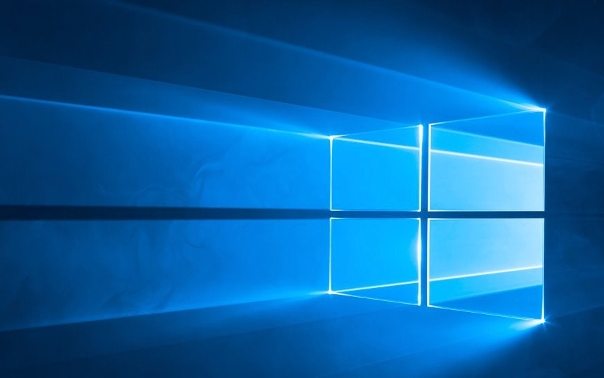
解决方案

手动添加网络: 这是最直接的方法。在任务栏右下角找到网络图标,右键选择“打开网络和共享中心”。点击“设置新的连接或网络”,然后选择“手动连接到无线网络”。输入隐藏的WiFi名称(SSID),选择安全类型(通常是WPA2-PSK),输入密码,勾选“即使网络未广播,也进行连接”,最后点击“下一步”。如果一切顺利,你应该就能连上WiFi了。
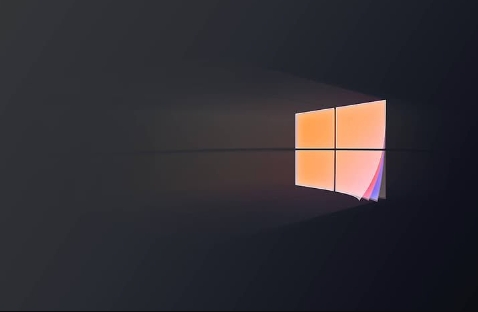
检查WiFi密码: 确认你输入的密码是正确的。大小写、特殊字符都不能错。有时候,一不小心按到Caps Lock键,或者输错了符号,就可能导致连接失败。
更新无线网卡驱动: 过时的驱动程序可能会导致各种连接问题。打开“设备管理器”(在开始菜单中搜索),找到“网络适配器”,展开后找到你的无线网卡,右键选择“更新驱动程序软件”,选择“自动搜索更新的驱动程序软件”。如果Windows找不到新驱动,可以尝试从网卡制造商的网站下载最新驱动并手动安装。
防火墙设置: 有些防火墙可能会阻止无线连接。检查你的防火墙设置,确保它没有阻止无线网络的连接。可以尝试暂时关闭防火墙,看看是否能连上WiFi。如果关闭防火墙后可以连接,那就需要调整防火墙规则,允许无线网络通过。
网络配置文件损坏: 有时候,网络配置文件可能会损坏,导致连接问题。打开命令提示符(以管理员身份运行),输入
netsh wlan show profiles,找到你的WiFi名称。然后输入netsh wlan delete profile name="你的WiFi名称"(把"你的WiFi名称"替换成实际的WiFi名称),删除配置文件。之后重新手动添加网络,看看是否能解决问题。无线路由器设置: 登录你的无线路由器管理界面(通常在浏览器中输入192.168.1.1或192.168.0.1),检查是否启用了MAC地址过滤,如果是,需要将你的电脑MAC地址添加到允许列表中。另外,有些路由器可能设置了只允许特定设备连接,也需要检查一下。
为什么我的Win8电脑搜不到隐藏的WiFi?
隐藏WiFi本身就是为了不让设备自动搜索到。所以,你需要手动添加网络才能连接。另外,如果你的无线网卡不支持某些无线协议或加密方式,也可能导致无法搜索到或连接到隐藏WiFi。
如何确认我的WiFi真的是隐藏的?
最简单的方法是,用另一台设备(比如手机)搜索附近的WiFi网络,看看是否能看到你的WiFi名称。如果看不到,那基本上可以确定你的WiFi是隐藏的。当然,前提是你的无线路由器已经设置了隐藏SSID。
Win8无线网络配置异常还有哪些可能的原因?
除了上面提到的,还有一些其他可能的原因,比如:
- IP地址冲突: 如果你的电脑获取到的IP地址与其他设备冲突,可能会导致网络连接问题。可以尝试手动设置IP地址,或者重启路由器,让它重新分配IP地址。
- DNS服务器问题: DNS服务器负责将域名解析成IP地址。如果DNS服务器出现问题,可能会导致无法访问某些网站或服务。可以尝试更换DNS服务器,比如使用Google DNS(8.8.8.8和8.8.4.4)或Cloudflare DNS(1.1.1.1和1.0.0.1)。
- 无线信号弱: 如果你的电脑离无线路由器太远,或者中间有障碍物阻挡,可能会导致无线信号弱,影响连接质量。可以尝试靠近路由器,或者调整路由器的位置。
- 与其他无线设备干扰: 有些无线设备(比如微波炉、蓝牙设备)可能会对无线网络产生干扰。可以尝试关闭这些设备,看看是否能改善连接。
如何查看Win8的无线网络连接日志,以便诊断问题?
Win8并没有提供直接的无线网络连接日志查看工具,但你可以通过事件查看器来获取一些相关信息。打开“事件查看器”(在开始菜单中搜索),依次展开“Windows日志” -> “系统”,然后在右侧筛选事件ID,输入“10002”、“10003”、“10005”、“10008”等与无线网络相关的事件ID,可以查看无线连接过程中的一些错误和警告信息。这些信息可能对你诊断问题有所帮助。
以上就是《Win8连不上隐藏WiFi?超简单修复无线网络教程》的详细内容,更多关于路由器,无线网络,驱动,Win8,隐藏WiFi的资料请关注golang学习网公众号!
-
501 收藏
-
501 收藏
-
501 收藏
-
501 收藏
-
501 收藏
-
403 收藏
-
325 收藏
-
285 收藏
-
441 收藏
-
287 收藏
-
185 收藏
-
123 收藏
-
459 收藏
-
309 收藏
-
315 收藏
-
190 收藏
-
252 收藏
-

- 前端进阶之JavaScript设计模式
- 设计模式是开发人员在软件开发过程中面临一般问题时的解决方案,代表了最佳的实践。本课程的主打内容包括JS常见设计模式以及具体应用场景,打造一站式知识长龙服务,适合有JS基础的同学学习。
- 立即学习 543次学习
-

- GO语言核心编程课程
- 本课程采用真实案例,全面具体可落地,从理论到实践,一步一步将GO核心编程技术、编程思想、底层实现融会贯通,使学习者贴近时代脉搏,做IT互联网时代的弄潮儿。
- 立即学习 516次学习
-

- 简单聊聊mysql8与网络通信
- 如有问题加微信:Le-studyg;在课程中,我们将首先介绍MySQL8的新特性,包括性能优化、安全增强、新数据类型等,帮助学生快速熟悉MySQL8的最新功能。接着,我们将深入解析MySQL的网络通信机制,包括协议、连接管理、数据传输等,让
- 立即学习 500次学习
-

- JavaScript正则表达式基础与实战
- 在任何一门编程语言中,正则表达式,都是一项重要的知识,它提供了高效的字符串匹配与捕获机制,可以极大的简化程序设计。
- 立即学习 487次学习
-

- 从零制作响应式网站—Grid布局
- 本系列教程将展示从零制作一个假想的网络科技公司官网,分为导航,轮播,关于我们,成功案例,服务流程,团队介绍,数据部分,公司动态,底部信息等内容区块。网站整体采用CSSGrid布局,支持响应式,有流畅过渡和展现动画。
- 立即学习 485次学习
